Ställa in kuvertutskrift
Så här skriver du ut kuvert:
Fyll på kuvert i skrivaren
Välj typ av media
Välj Kuvert (Envelope) i listan Medietyp (Media Type) på fliken Huvudgrupp (Main).
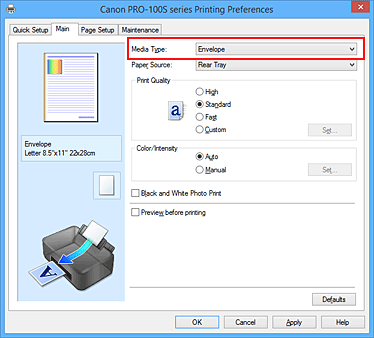
Välj pappersstorlek
När dialogrutan Inställning för kuvertstorlek (Envelope Size Setting) visas väljer du Kuvert Com 10 (Envelope Com 10) eller Kuvert DL (Envelope DL) och klickar sedan på OK.
Välj orientering
Om du vill skriva ut adresser vågrätt väljer du Liggande (Landscape) som Orientering (Orientation).
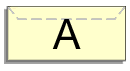
Gör dina inställningar
Klicka på OK.
När du startar utskriften skrivs informationen ut på kuvertet.
 Viktigt!
Viktigt!
- När du skriver ut kuvert visas hjälpmeddelanden.
Om du inte vill att hjälpmeddelandena ska visas markerar du kryssrutan Visa inte detta meddelande igen (Do not show this message again).
Om du vill visa hjälpmeddelandena igen klickar du på knappen Visa skrivarstatus (View Printer Status) på fliken Underhåll (Maintenance) och startar Canon IJ-statusövervakaren.
Klicka sedan på Kuvertutskrift (Envelope Printing) under Visa hjälpmeddelande (Display Guide Message) på menyn Alternativ (Option) för att aktivera inställningen.

